Sau bài này em sẽ:
- Cầm chuột đúng cách
- Thực hiện được các thao tác với chuột di chuyển chuột, nháy chuột, kéo thả chuột, nháy nút phải chuột, nháy đúp chuột, sử dụng nút cuốn của chuột.
- Nhận thấy phần mềm đã hướng dẫn thao tác đúng với chuột máy tính.
KHỞI ĐỘNG
Hình nào sau đây mình hoa cách cầm chuột đùng?

Em hãy cầm chuột đúng cách, thực hiện thật chính xác và nhanh chóng các thao tác với chuột.
NHIỆM VỤ 1. Thực hành đúng thao tác di chuyển chuột, kéo thả chuột, nháy chuột, nháy nút phải chuột, nháy đúp chuột.
HƯỚNG DẪN
Bước 1: Nháy đúp chuột vào biểu tượng ![]() trên màn hình nền để khởi động phần mềm luyện tập chuột Basic Mouse Skills.
trên màn hình nền để khởi động phần mềm luyện tập chuột Basic Mouse Skills.
Bước 2: Khi màn hình phần mềm hiện ra, nhấn phím bất kì trên bàn phím hoặc nháy chuột để bắt đầu.
Bước 3: Trên màn hình sẽ xuất hiện một hình vuông, nhiệm vụ của em là di chuyển con trỏ chuột đến vị trí hình vuông đó và thực hiện thao tác tương ứng với chuột.
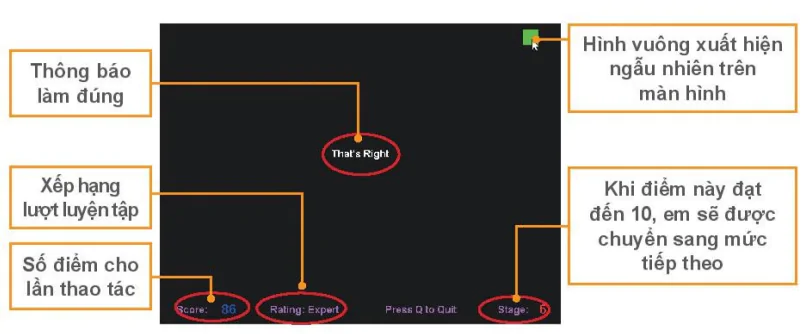
Thông báo làm đúng
Xếp hạng lượt luyện tập
Số điểm cho lần thao tác
Hình vuông xuất hiện ngẫu nhiên trên màn hình
Khi điểm này đạt đến 10, em sẽ được chuyển sang mức tiếp theo
Hình 77. Màn hình luyện tập với chuột
Phần mềm Basic Mouse Skills có các bài tập theo 5 mức:
Mức 1: Luyện thao tác di chuyển chuột.
Mức 2: Luyện thao tác nháy chuột.
Mức 3: Luyện thao tác nháy đúp chuột
Mức 4: Luyện thao tác nháy nút phải chuột.
Mức 5: Luyện thao tác kéo thả chuột.
Với mỗi mức, phần mềm quy định 10 lần luyện tập. Phần mềm sẽ tính điểm cho từng mức và thông báo tổng số điểm khi em hoàn thành xong cả 5 mức.
+ Ở các mức 1, 2, 3, 4 trên màn hình sẽ xuất hiện một hình vuông. Các hình vuông sẽ xuất hiện ngẫu nhiên trên màn hình với kích thước ngày càng nhỏ. Kết thúc mỗi mức độ, em sẽ nhận được thông báo. Nhấn phím bất kì để chuyển sang mức tiếp theo.
+ Ở mức 5, trên màn hình sẽ có một cửa số nhỏ và một biểu tượng. Nhiệm vụ của em là kéo thả biểu tượng vào trong cửa sổ nhỏ đó.
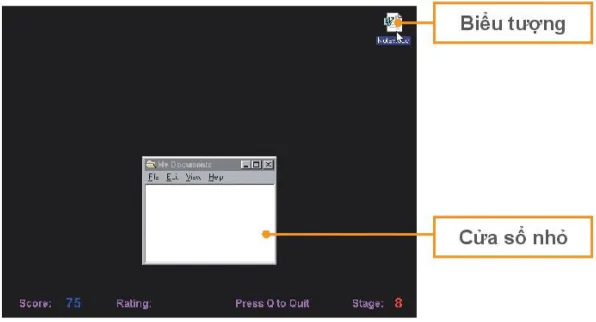
Biểu tượng
Cửa sổ nhỏ
Hình 78. Màn hình luyện tập kéo thả chuột
- Nhấn phím N để chuyển sang mức tiếp theo.
- Nhấn phím F2 để luyện tập lại từ đầu
- Nhấn phím Q để kết thúc luyện tập.
Bước 4: Tổng kết.
Khi kết thúc 5 mức luyện tập, phần mềm sẽ đưa ra tổng điểm của em.
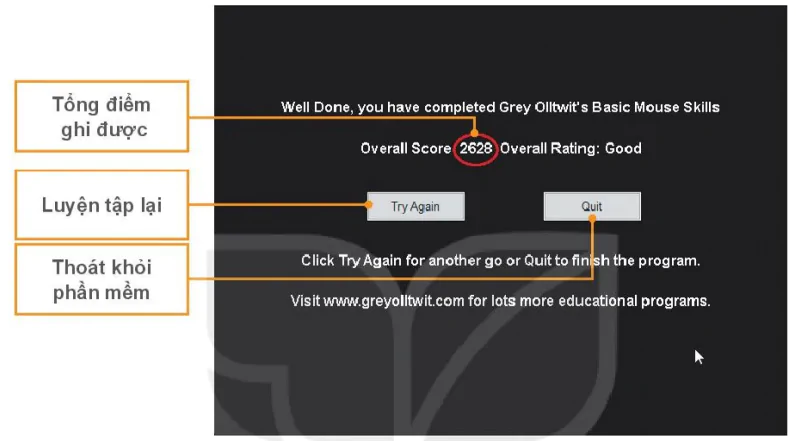
Tổng điểm ghi được
Luyện tập lại
Thoát khỏi phần mềm
Hình 79. Màn hình tổng kết điểm
Hãy luyên tập ba lần, ghi kết quả vào vở theo mẫu dưới đây để theo dõi sự tiến bộ của mình:
| Lần luyện tập | 1 | 2 | 3 |
| Tổng điểm ghi được |
NHIỆM VỤ 2. Sử dụng nút cuộn chuột để chuyển giữa các trang chiều của bài trình chiếu.
HƯỚNG DẪN
Bước 1: Tìm tép trình chiếu mà em đã hoàn thành ở bài 11.
Bước 2: Nháy đúp chuột vào tệp để mở bài trình chiếu đó.
Bước 3: Đưa con trỏ chuột vào vùng soạn thảo, lăn nút cuộn tiến, lùi và theo dõi các thay đổi trên màn hình.
Tự khám phá và ghép mỗi mục ở cột Thao tác với một mục thích hợp ở cột Tác dụng.
| Thao tác | Tác dụng |
| 1) Lăn nút cuộn tiến | a) Chuyển tới trang chiếu sau trang chiếu hiện tại |
| 2) Lăn nút cuộn lùi | b) Chuyển tới trang chiếu trước trang chiếu hiện tại |
Bước 4: Đóng phần mềm trình chiếu khi kết thúc luyện tập.
LUYỆN TẬP
1. Tiếp tục thực hành các thao tác với chuột bằng phần mềm Basic Mouse Skills để ghi được số điểm cao nhất. Nếu em chưa thành thao thao tác ở mức luyện tập nào đó, hãy nhấn phím N đề chuyển tới luyện tập riêng với mức đó.
2. Em có thể luyện tập các thao tác với chuột bằng các phần mềm trò chơi khác dưới sự hướng dẫn của thầy, cô giáo.
VẬN DỤNG
1. Em cần sử dụng thao tác nhây đúp chuột trong những tình huống nào sau đây?
A. Khởi động một phần mềm trên màn hình nền
B. Chọn lệnh New Folder trên dải lệnh Home của cửa số làm việc với tệp và thư mục để tạo thư mục mới.
C. Mà một thư mục trên mây tỉnh.
2. Hãy cho ví dụ về một tình huống mà em cần thao tác nháy nút phải chuột hoặc dùng nút cuốn chuột khi sử dụng máy tính.
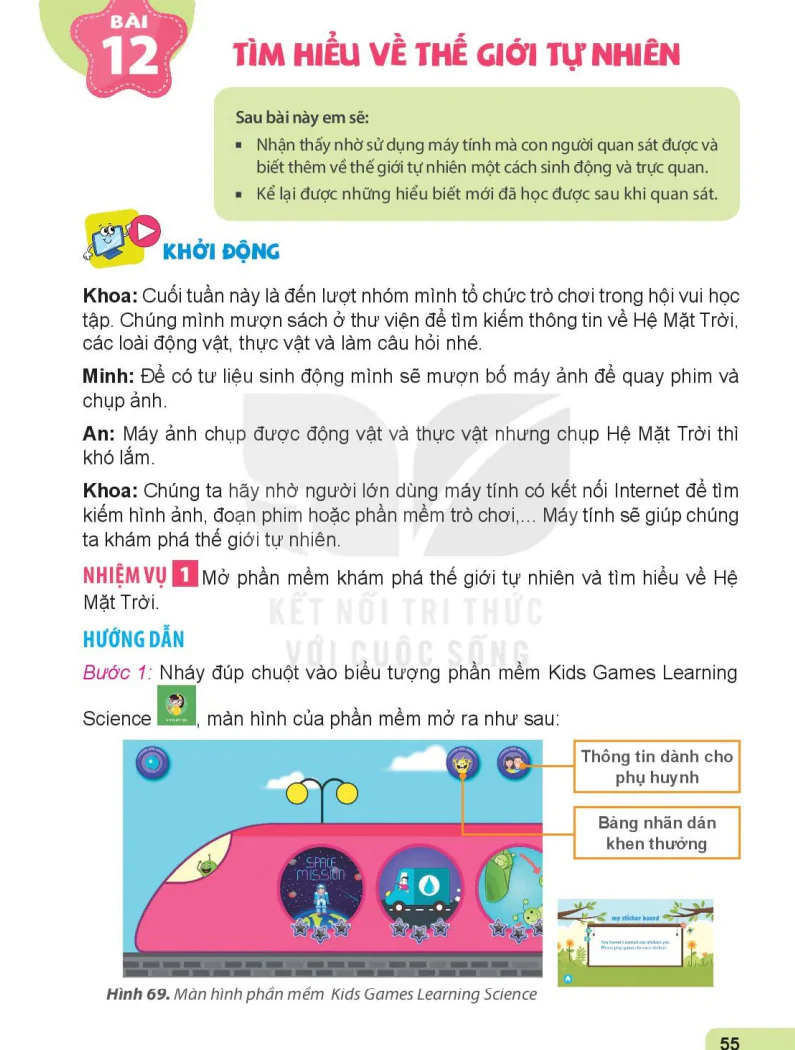
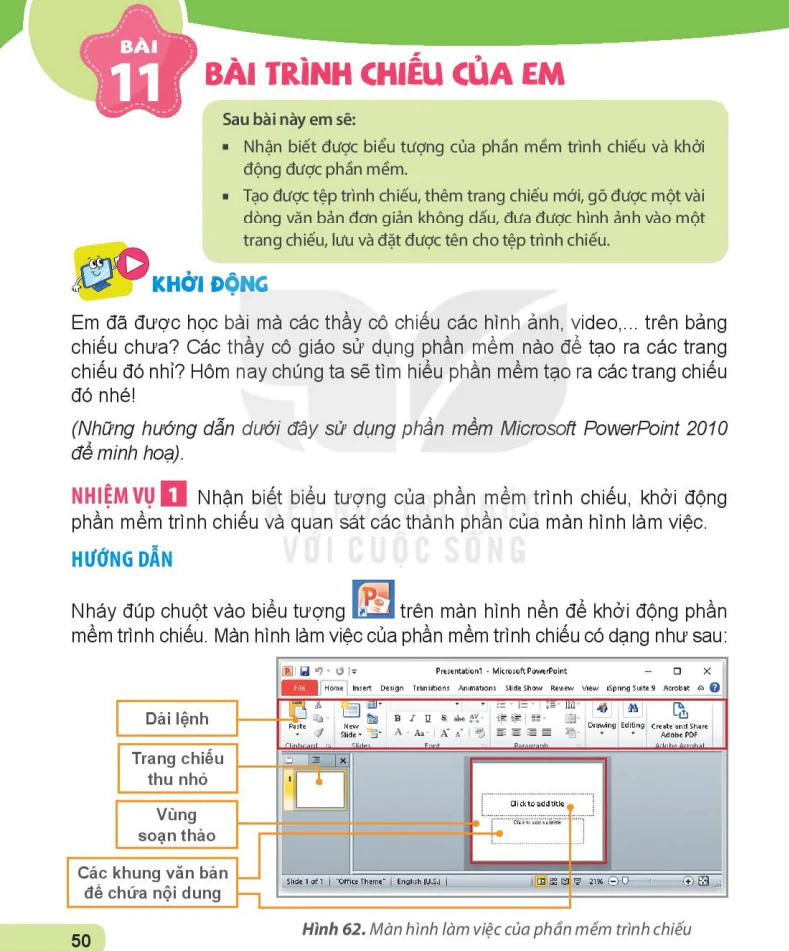
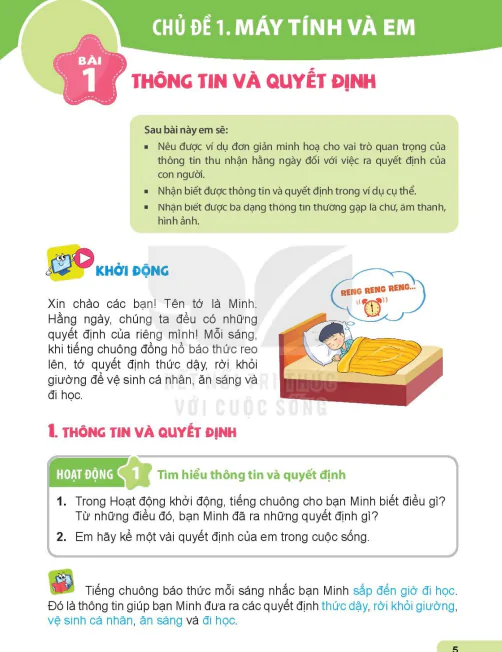
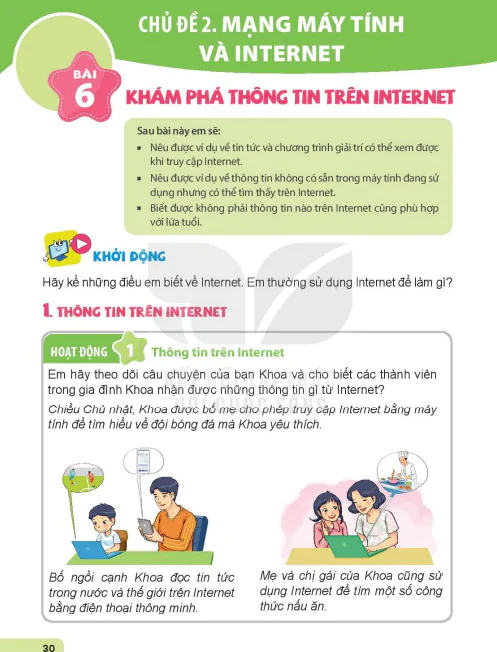
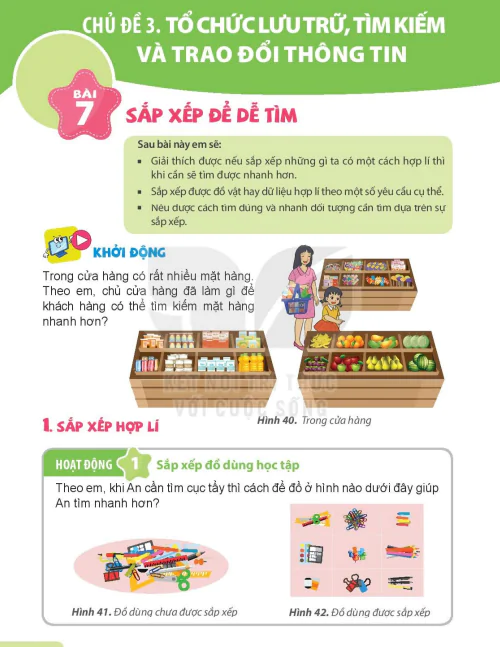
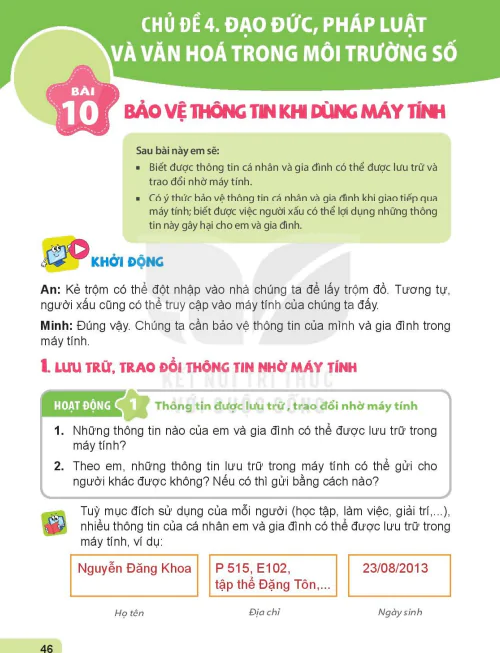
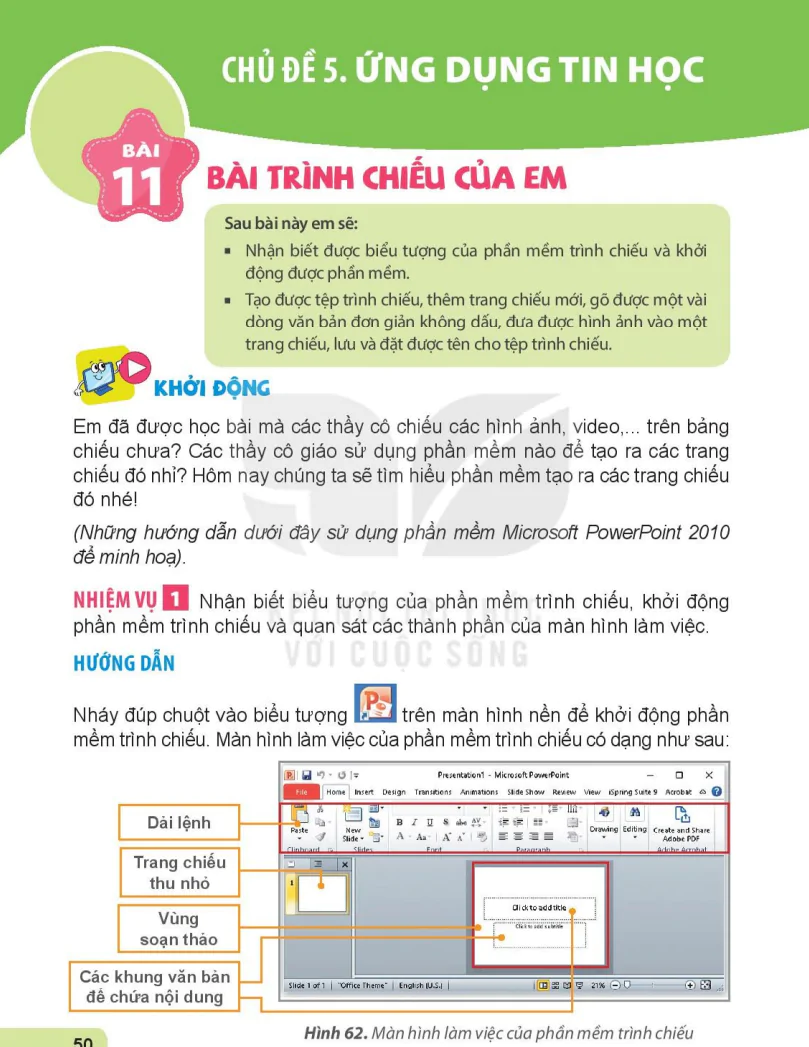
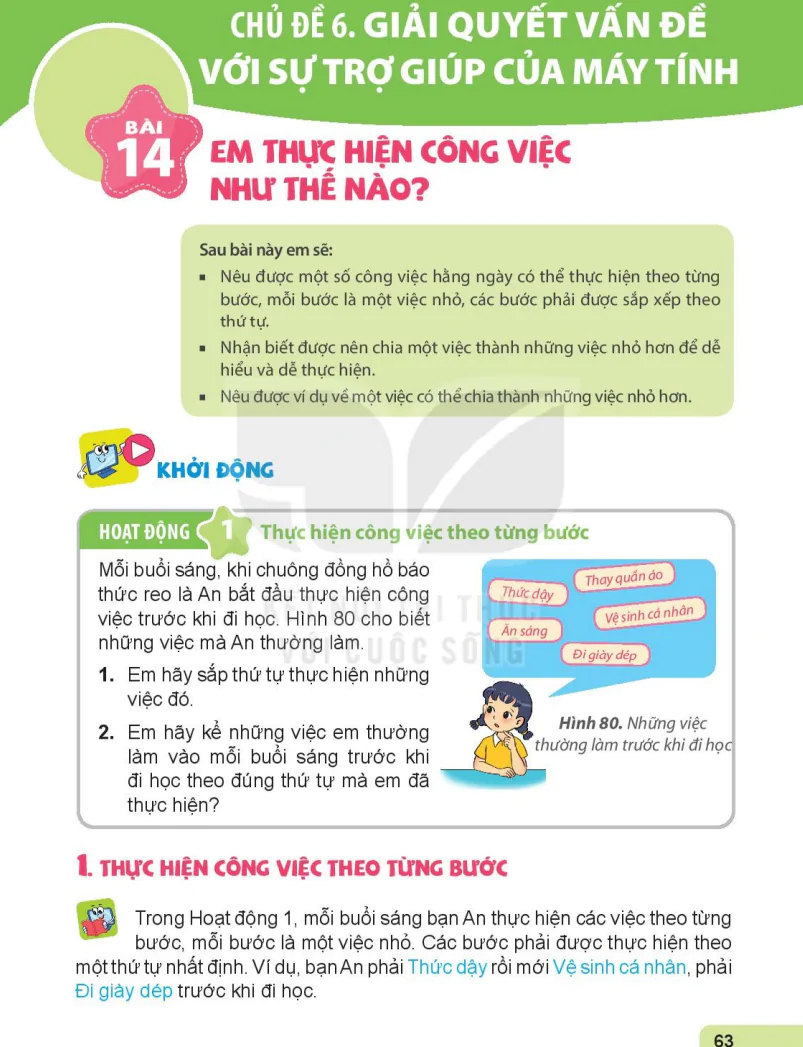
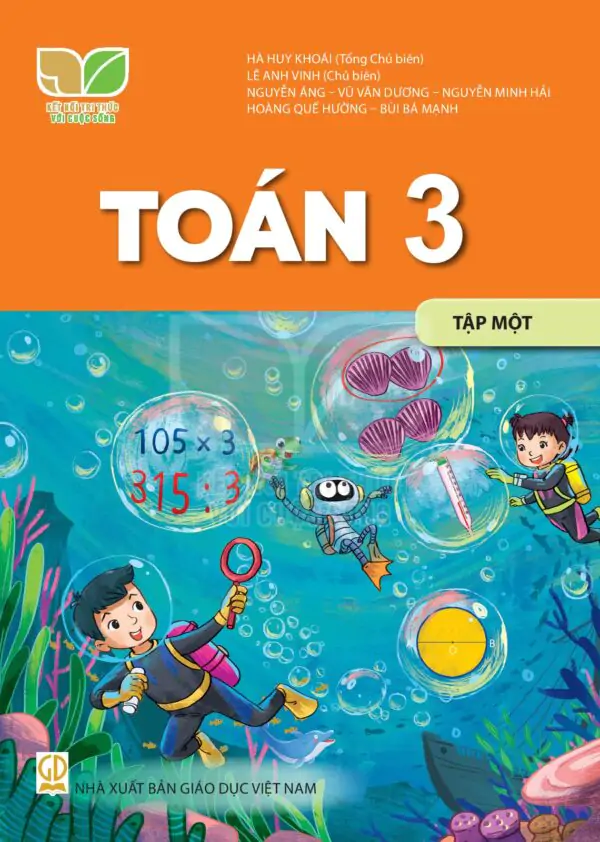
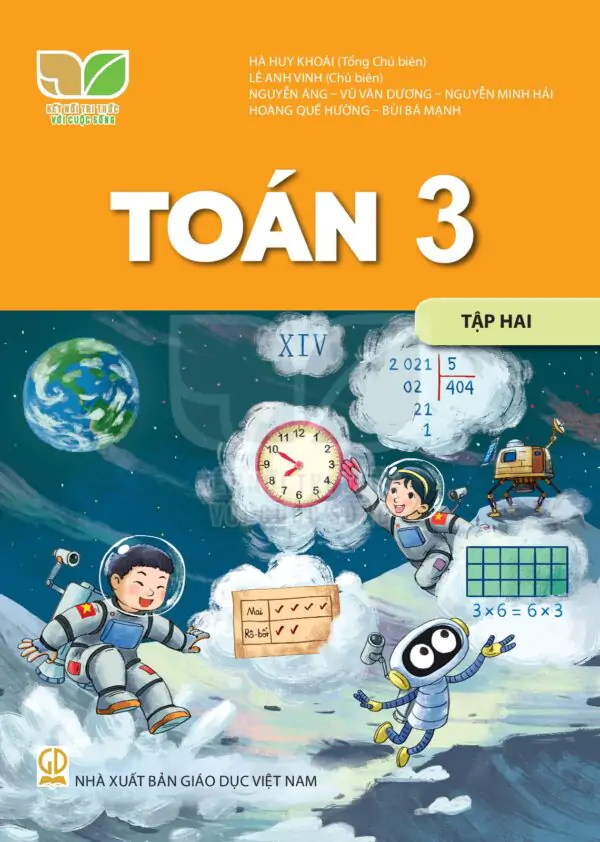
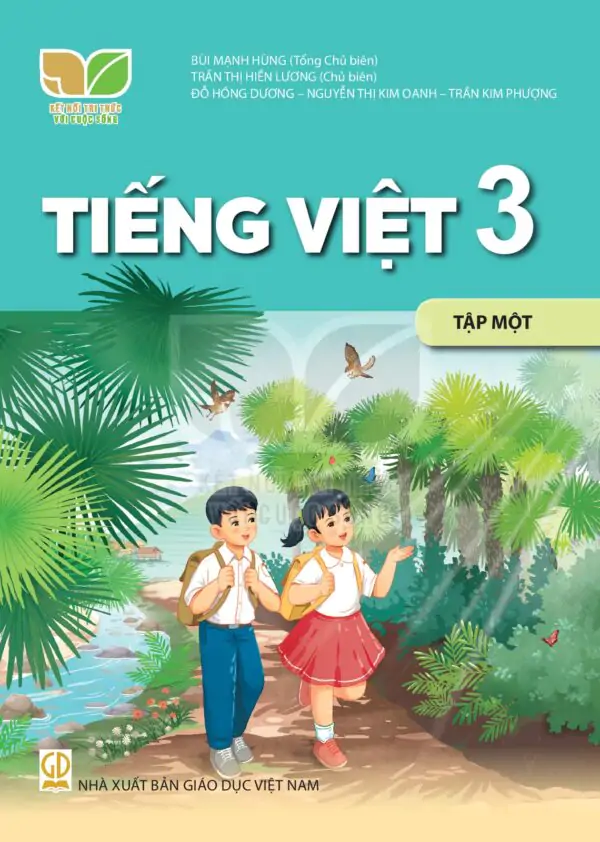
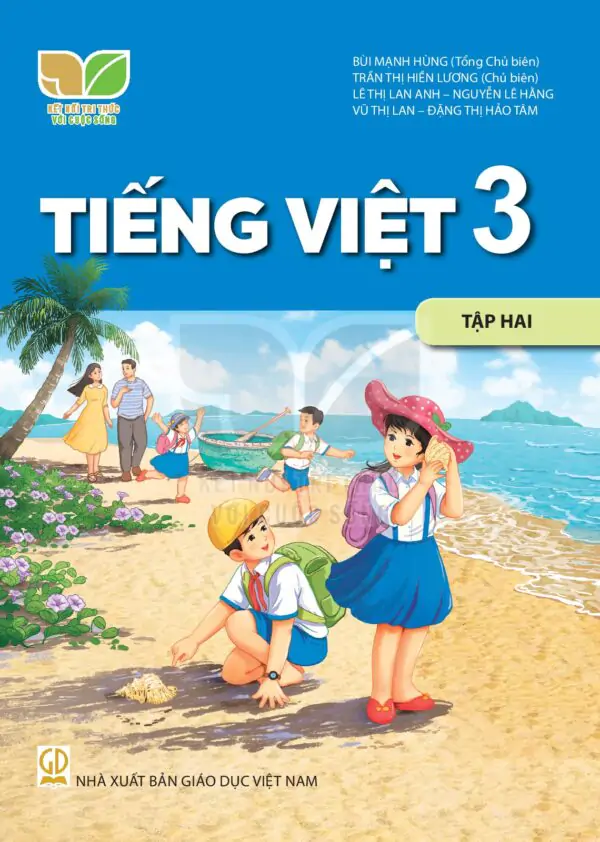

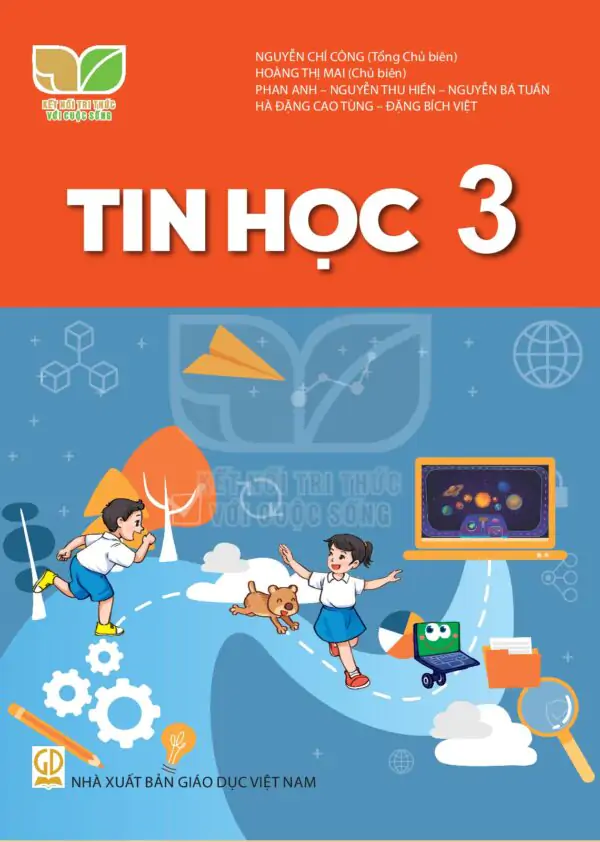
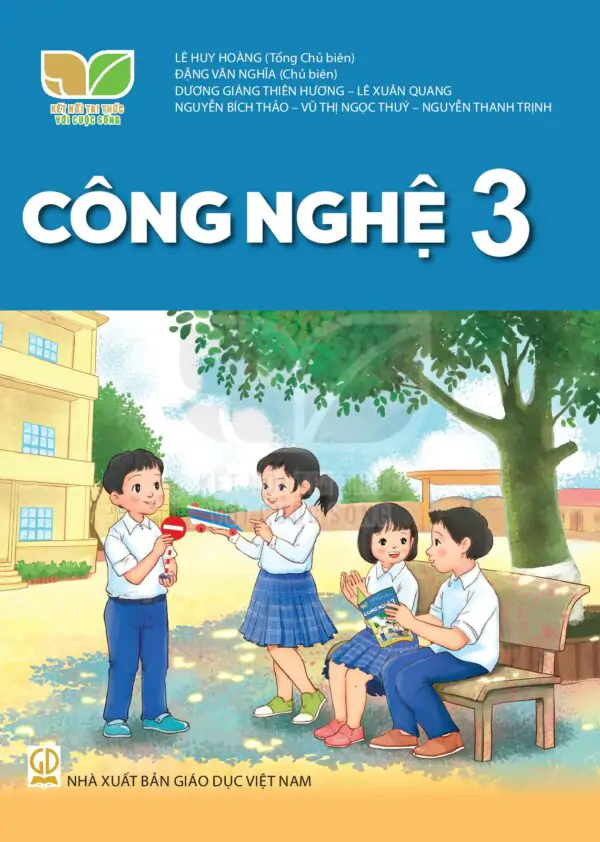
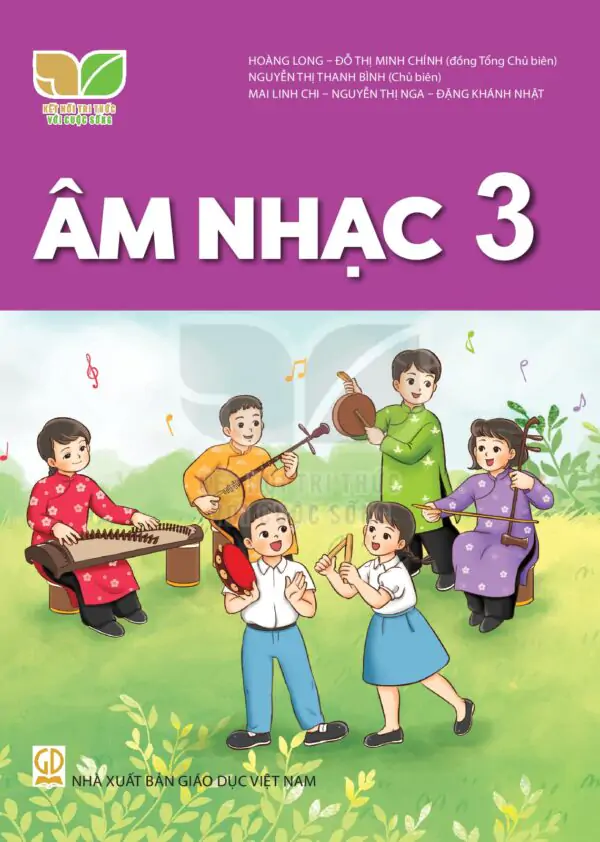

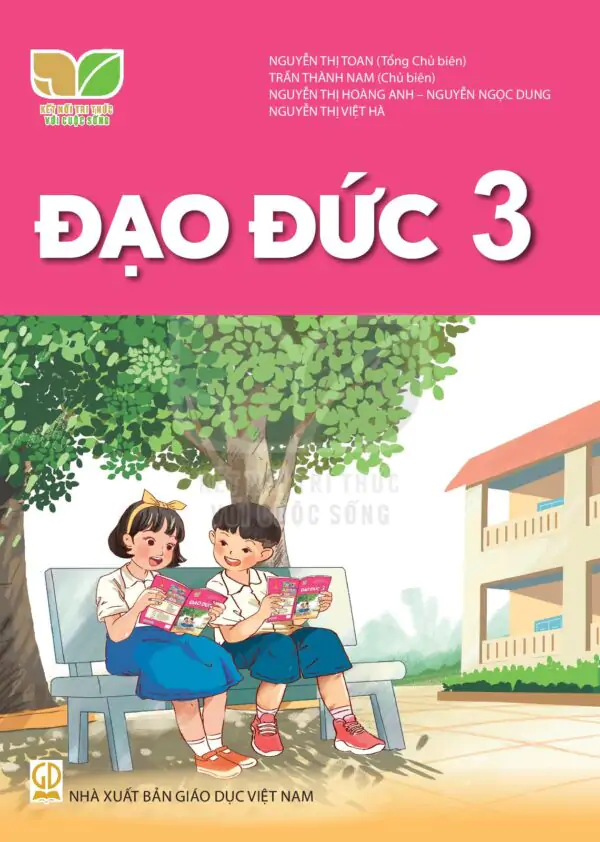
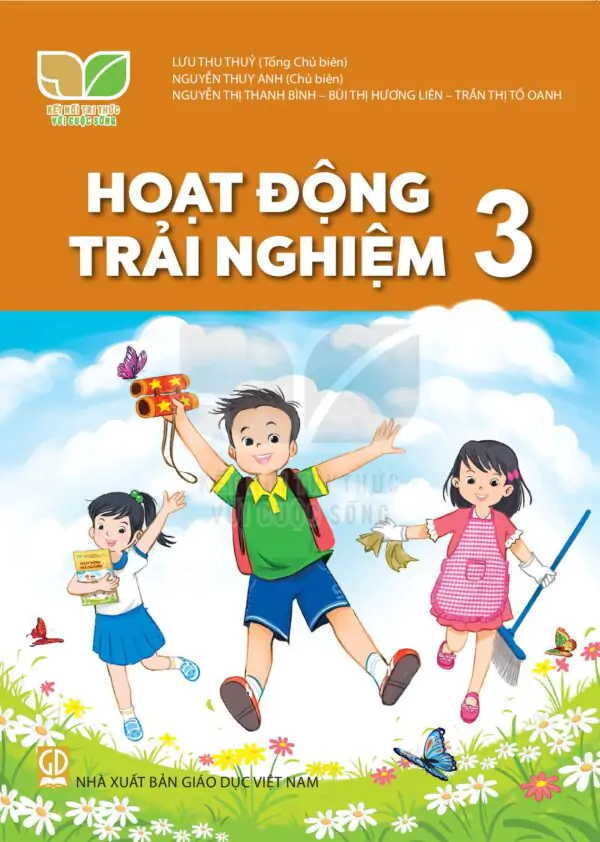
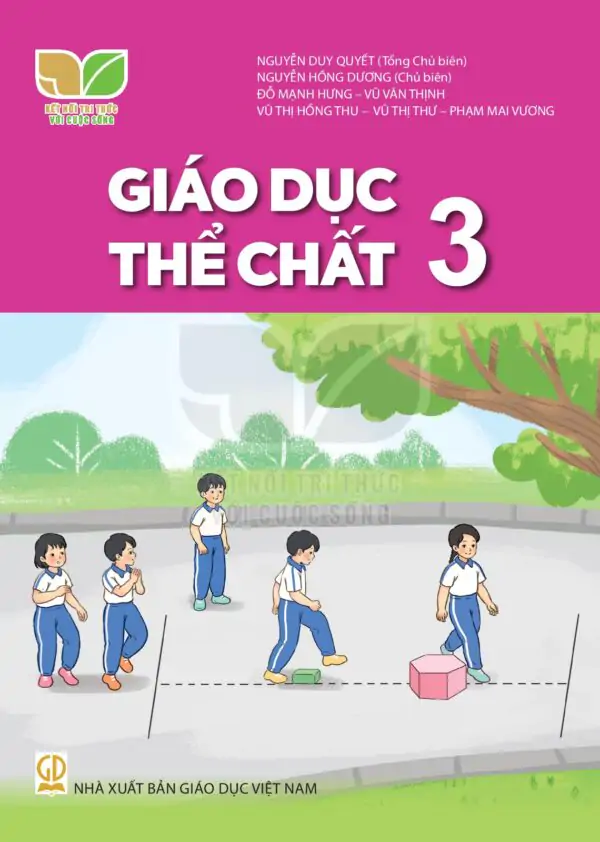

















Bình Luận
Để Lại Bình Luận Của Bạn